
adb查询安卓系统版本,轻松获取安卓系统版本信息
时间:2025-01-21 来源:网络 人气:
你有没有想过,你的手机里那个神秘的安卓系统,它究竟是什么版本的呢?是不是好奇得像只小猫,想要一探究竟?别急,今天我就要带你一起,用ADB这个神奇的小工具,轻松查询安卓系统版本,让你成为手机里的“侦探”!
一、ADB是个啥?
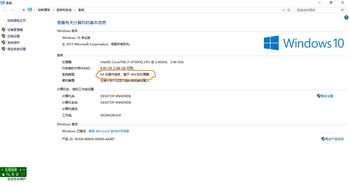
首先,得给你科普ADB全称是Android Debug Bridge,翻译过来就是安卓调试桥。简单来说,它就像一个桥梁,连接着你的电脑和手机,让你可以通过电脑上的命令行来操控手机。是不是听起来有点高大上?其实,它就像一个遥控器,让你可以远程控制手机,是不是很神奇?
二、ADB怎么用?
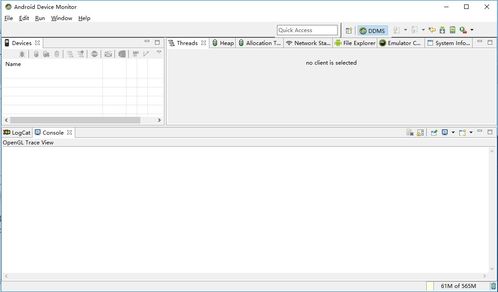
想要用ADB查询安卓系统版本,首先你得有ADB这个工具。别担心,它免费下载,而且操作简单。你只需要去谷歌的官方开发者网站下载对应的版本,解压到你的电脑上,然后在系统变量里添加它的路径,这样你就可以在电脑上直接输入ADB命令了。
三、连接手机,开启探险之旅
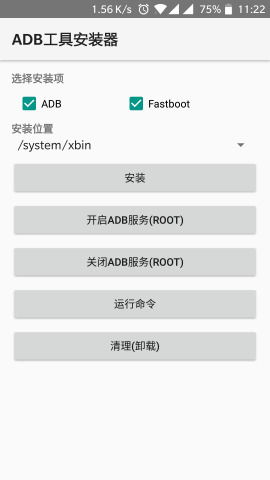
有了ADB,接下来就是连接手机了。首先,确保你的手机已经开启了开发者选项和USB调试模式。这就像给手机装上了“天线”,让它能够接收到来自电脑的信号。连接手机的方式也很简单,用一根USB线把手机和电脑连接起来,然后打开电脑上的ADB命令行,输入`adb devices`,看看你的手机是不是已经成功连接上了。
四、查询系统版本,一招搞定
连接成功后,就可以开始查询系统版本了。在命令行里输入`adb shell getprop ro.build.version.release`,回车,你就会看到手机上显示的安卓系统版本号。是不是很简单?就像查天气预报一样,轻松又快捷。
五、版本号背后的秘密
知道了系统版本号,你可能会好奇,这个版本号背后有什么秘密呢?其实,版本号就像手机的身份证,它包含了手机的品牌、型号、系统版本等重要信息。比如,小米手机可能会显示MIUI版本,华为手机可能会显示EMUI版本。通过版本号,你还可以了解到手机是否获得了最新的系统更新,以及有哪些新功能。
六、注意事项
在使用ADB查询系统版本的过程中,有几个注意事项需要你留意:
1. 确保你的手机已经开启了开发者选项和USB调试模式。
2. 在连接手机时,确保手机和电脑之间的USB线质量良好。
3. 在输入ADB命令时,注意大小写和空格,否则可能会导致命令执行失败。
七、
通过ADB查询安卓系统版本,是不是感觉像完成了一次探险之旅?其实,这只是ADB众多功能中的一小部分。如果你对手机感兴趣,不妨继续探索ADB的其他功能,相信你会收获更多惊喜。记住,掌握这些技能,让你的手机生活更加精彩!
相关推荐
教程资讯
教程资讯排行













